Определили ваш договор
Он заключён с ООО «Интернет Решения». Если есть другой договор, сможете переключиться на него в боковом меню
Analitik → Kampanyalar bölümünden kampanyaların, sipariş sayılarını, kazancınızı ve görüntülenmeleri nasıl etkilediğini ve gelecekteki tanıtım, kampanya mekaniği seçimi ve indirim boyutu hakkında nasıl karar alabileceğinizi görüntüleyebilirsiniz.
Araç, promosyon kodlarını içeren kampanyalara ilişkin analitiği göstermektedir. Bu araç yardımıyla şunları yapabilirsiniz:
Analitiği görüntülemek için Analitik → Kampanyalar → Promosyon Kodu Analitiği bölümüne gidin.
Tabloda, alıcıların promosyon kodu kullandığı ürünlere ait bilgiler yer almaktadır:
Kampanyaya dair bilgiler: Kampanya adı, geçerlilik süresi, promosyon kodunun alıcılara görünürlüğü, promosyon kodu adedi ve türü.
Kampanya veya promosyon kodu durumu.
Promosyon kodu uygulama analitiği:
Satış analitiği:
Harcama analitiği:
Kampanya kapsamında ürüne yapılan ortalama indirim" promosyon koduyla satılan ürünlere uygulanan ortalama indirim tutarını ifade eder. Kampanya sırasında ürün fiyatının veya üründeki indirim miktarının değişip değişmediğine bağlıdır. Satışlar, her promosyon kodu için ayrı ayrı; kampanya genelinde ise tüm kodlar üzerinden toplam olarak hesaplanmaktadır.
Örnek
İlk önce %40 indirim 10 adet ürün sattınız. Ardından üründeki indirim miktarı %25’e kadar düştü ve 5 ürün daha sattınız.
Ortalama indirimi hesaplamak için:
Her durumda toplam indirimi hesaplıyoruz: uygulanan indirim tutarını, o indirimle satılan ürün adediyle çarpıyoruz. Elde edilen değerleri topluyoruz.
%40 × 10 + %25 × 5 = 525
Elde edilen değeri, kampanyada satılan toplam ürün sayısına bölüyoruz:
525 ÷ (10 + 5) = 35
Sonuç olarak: Kampanya kapsamında ürün başına ortalama indirim %35’tir.
İndirim tutarı", promosyon koduyla satılan ürünlere uygulanan toplam indirim miktarıdır.
“Metriklere dayalı sonuçlar” ve “Öneriler”: kampanyanıza ait verileri platformdaki diğer satıcıların kampanya verileriyle karşılaştırır, kampanyanın etkinliği hakkında değerlendirme yapar ve önerilerde bulunuruz.
Tablodaki göstergelerin görünümünü ayarlamak için
![]() simgesine tıklayın ve göstergeleri seçin.
simgesine tıklayın ve göstergeleri seçin.
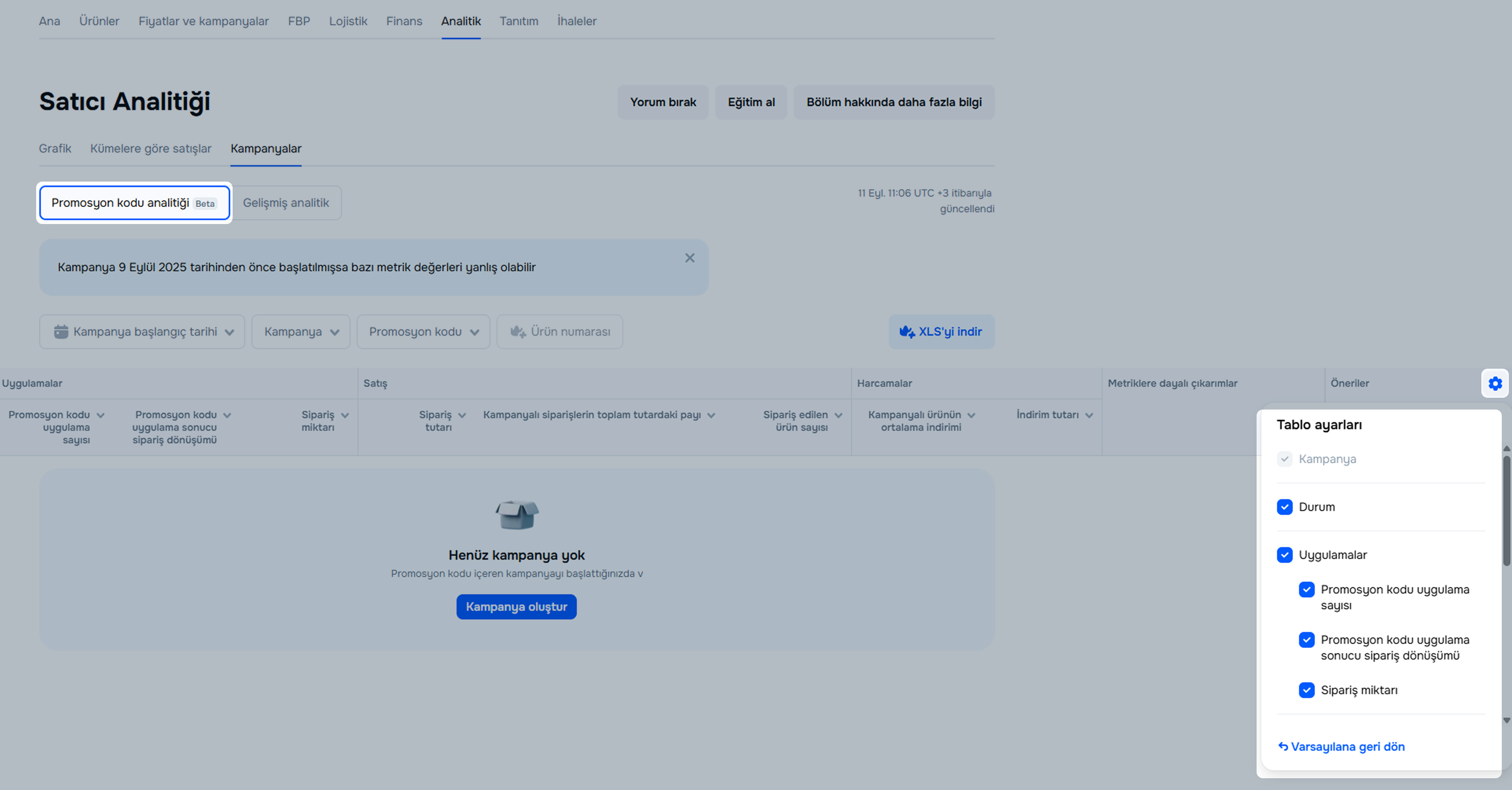
Analitiği görüntülemek istediğiniz kampanya, promosyon kodu veya ürünleri seçin. Bunu yapmak için verileri sıralayın. Filtreler birden fazla ayar içermektedir:
Kampanya başlangıç tarihi: Kampanyanın başladığı tarihi veya kampanyanın devam etmekte olduğu bir tarih aralığını seçin.
Kampanya:
Promosyon kodu yalnızca “Genel Müdür”, “Admin” ve “Analist” rollerine sahip çalışanların erişimine açıktır:
“Genel Müdür”, “Admin” veya “Analist” rolüne sahip olmayan çalışanlar, tablodaki verileri promosyon kodu durumlarına göre sıralamak için Promosyon kodu durumu filtresini kullanabilir.
Ürün numarası: Bir veya birden fazla ürüne ait verilere göz atın. Premium Plus aboneliği ile erişilebilir.
Premium Plus aboneliği ile promosyon kodu analitiğini XLS rapor formatında indirebilirsiniz. Bunun için XLS’yi indir düğmesine basın.
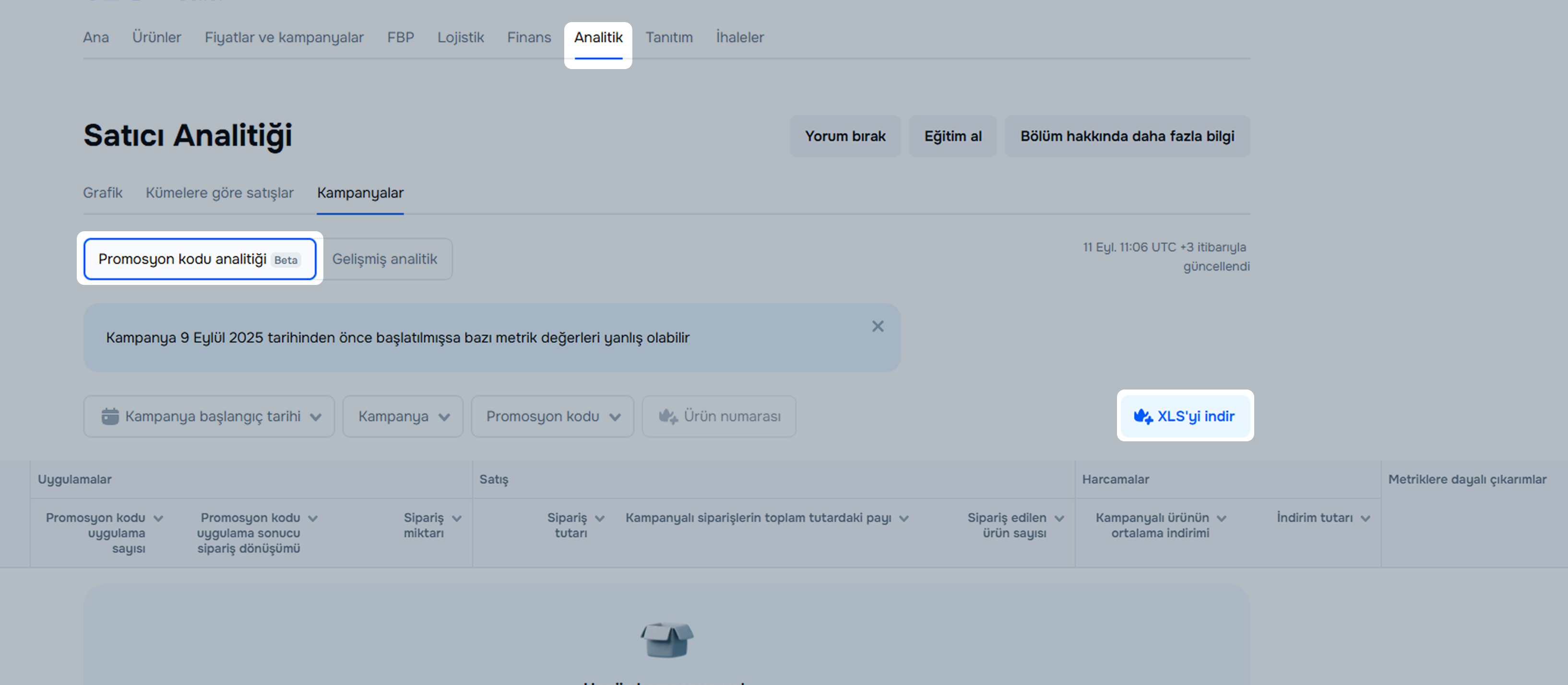
Temel ayarları kullanarak şunları analiz edebilirsiniz:
Temel ayarlar listesi:
Ek ayarlarla şunları yapabilirsiniz:
Görüntülenme sayısı çok, satış az ise, bir sonraki kampanya için kartların açıklamaları üzerinde çalışmanız gerekebilir.
Ek ayarlar şunları içermektedir:
Genişletişmiş rapor dönemi — bir yıla ait verileri veya takvimde bireysel bir dönem ayarlayın.
Ürün koduna göre filtre — manuel olarak Ozon kodlarıyla bir veya birden fazla ürün seçin.
Gruplandırma — ürünlerin kategorilere, markalara ve modellere göre grafiğe nasıl yansıyacağını seçin.
Gruplandırma nasıl ayarlanır
Metrikler — iptal edilen veya iade edilen ürünlerin miktarı, kartı ziyaret edenlerin sayısı ve dönüşümü gibi grafiğe yansıtılacak ek göstergeleri seçin.
Metrikler nasıl ayarlanır
Metrikleri karşılaştırma — iki metrik göstergelerini karşılaştırın.
Dışa aktarma — verileri günlere bölerek veya kişisel hesabınızda ayarladığınız seçeneğe göre XLSX olarak bilgisayarınıza indirin.
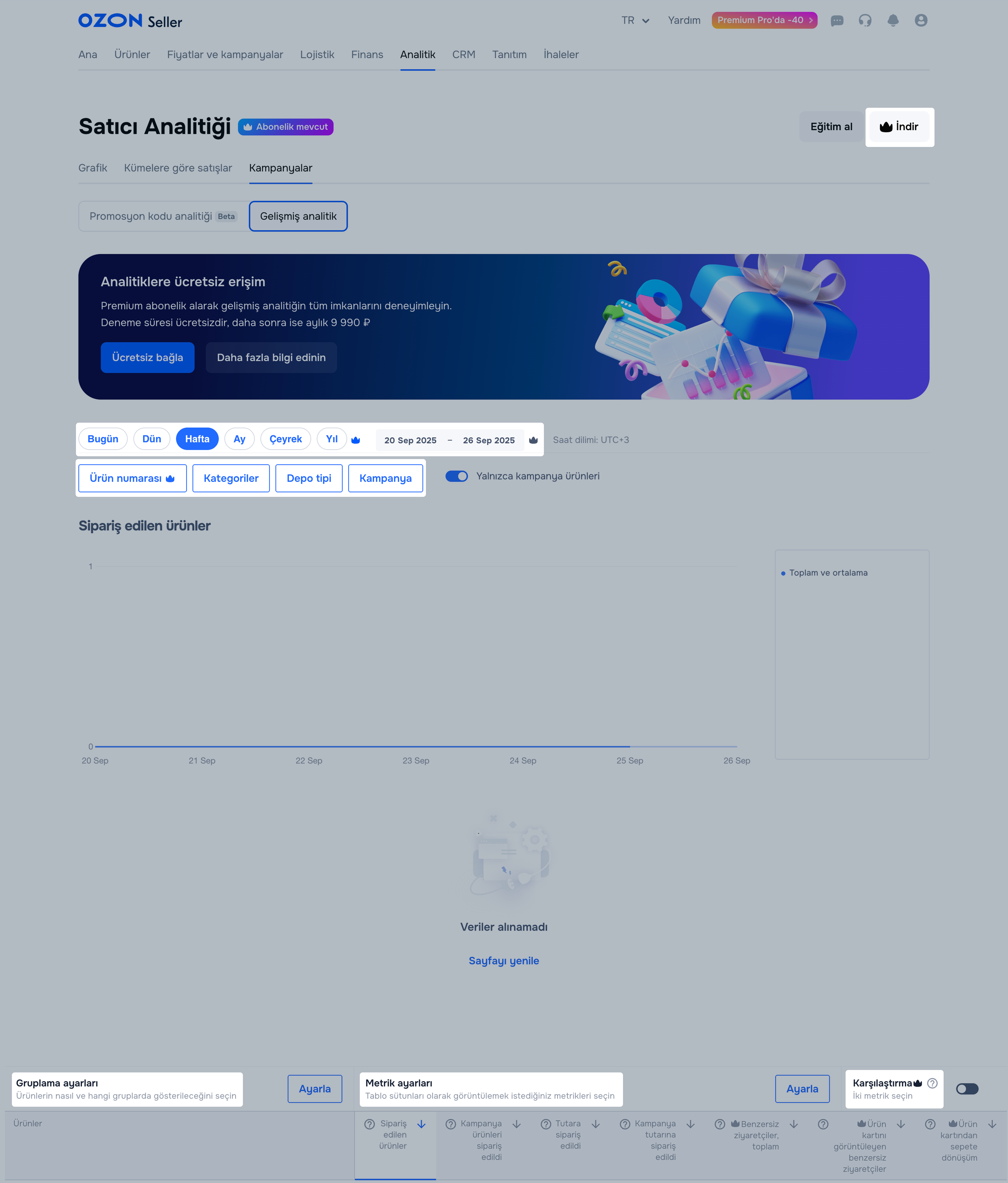
Veriler grafik üzerinde gruplara ayrılarak gösterilmektedir:
Grafiğin sol köşesindeki Gruplama ayarları blokunda bulunan Ayarla tuşuna basın.

Uygun olan gruplandırmaya tıklayın ve verilerin nasıl yansıtılacağına göz atın.
Gruplandırmayı seçin ve Uygula tuşuna basın.
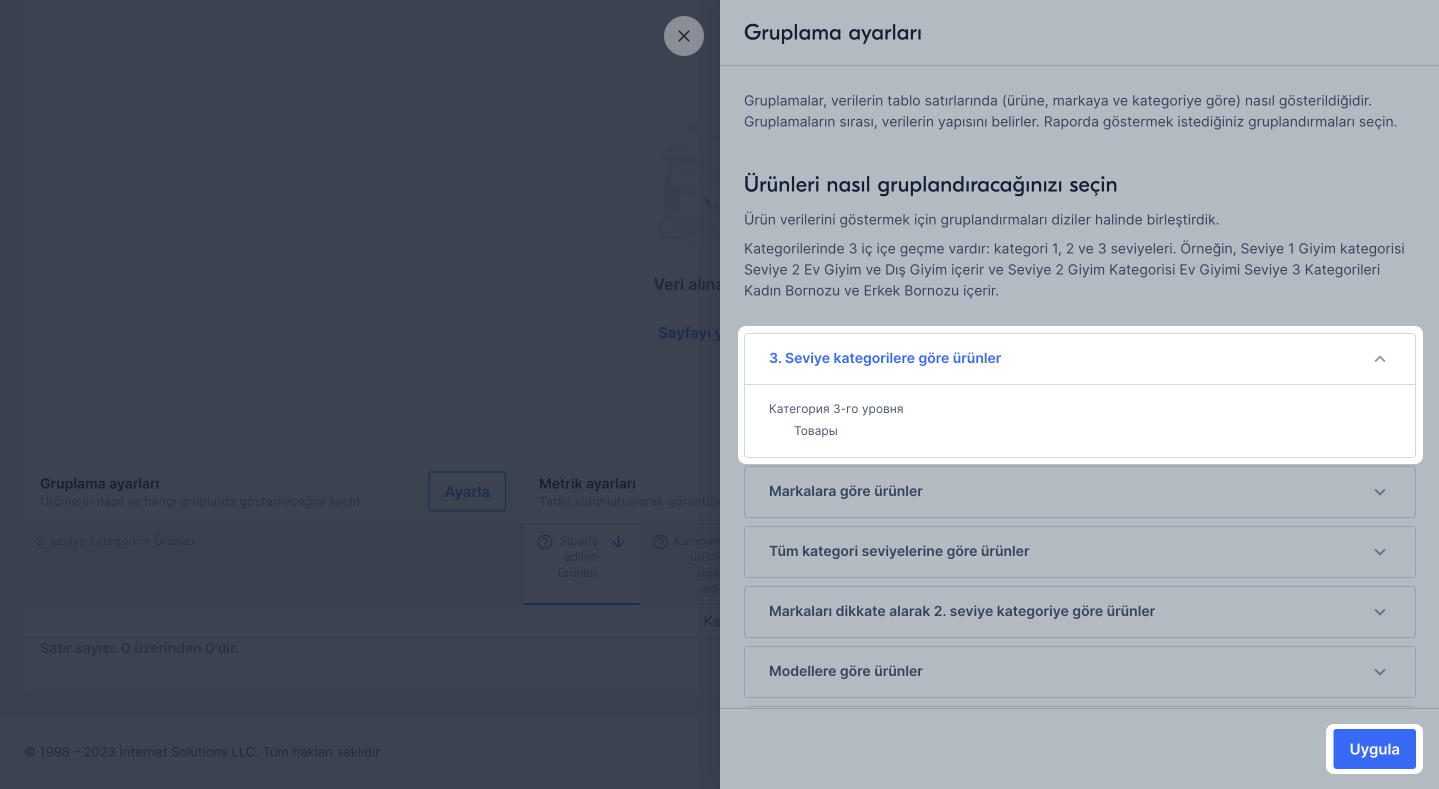
Varsayılan olarak grafik üzerinde Toplam ve ortalama alanının değerleri gösterilmektedir. Diğer gruplara, kategorilere, modellere ve ürünlere göre veriler ekleyebilirsiniz. Bunu yapmak için ilgili başlığın yanındaki
![]() öğesine tıklayın.
Bunları gizlemek için tekrar tıklayın.
öğesine tıklayın.
Bunları gizlemek için tekrar tıklayın.
Metrikler, her ürün için tabloda ve grafik üzerinde yer alacak verilerden sorumludur. Hazır setler halindedirler:
Kampanyalara göre metrik setlerini seçebilirsiniz:
Metrikler bölümünde varsayılan olarak “Temel metrikler” seti gösterilmektedir, grafik ise “Sipariş edilen ürünler” metriğine göre oluşturulur. Başka bir metrik eklemek için metrik adına tıklayın.
Sayfaya başka bir set eklemek için:
Grafiğin sağ alt köşesinde bulunan Metrik ayarları blokundaki Ayarla tuşuna basın.
Metrik setini seçin ve Uygula tuşuna basın.
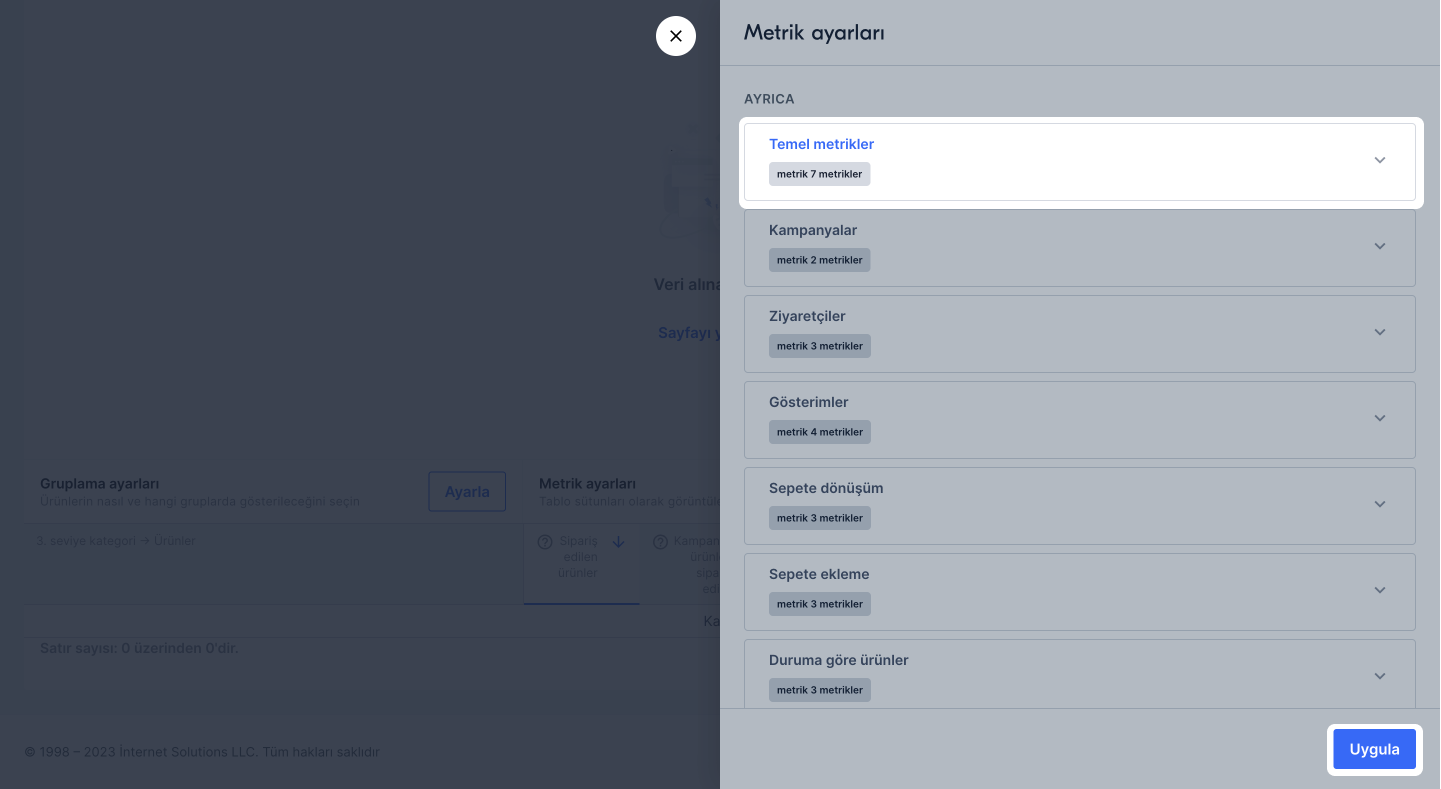
Hazır setler yetersizse, kendi setinizi oluşturabilirsiniz. Bunun için:
Metrik ayarları blokundaki Ayarla tuşuna basın.
Metrik dizisi ekle tuşuna basın.
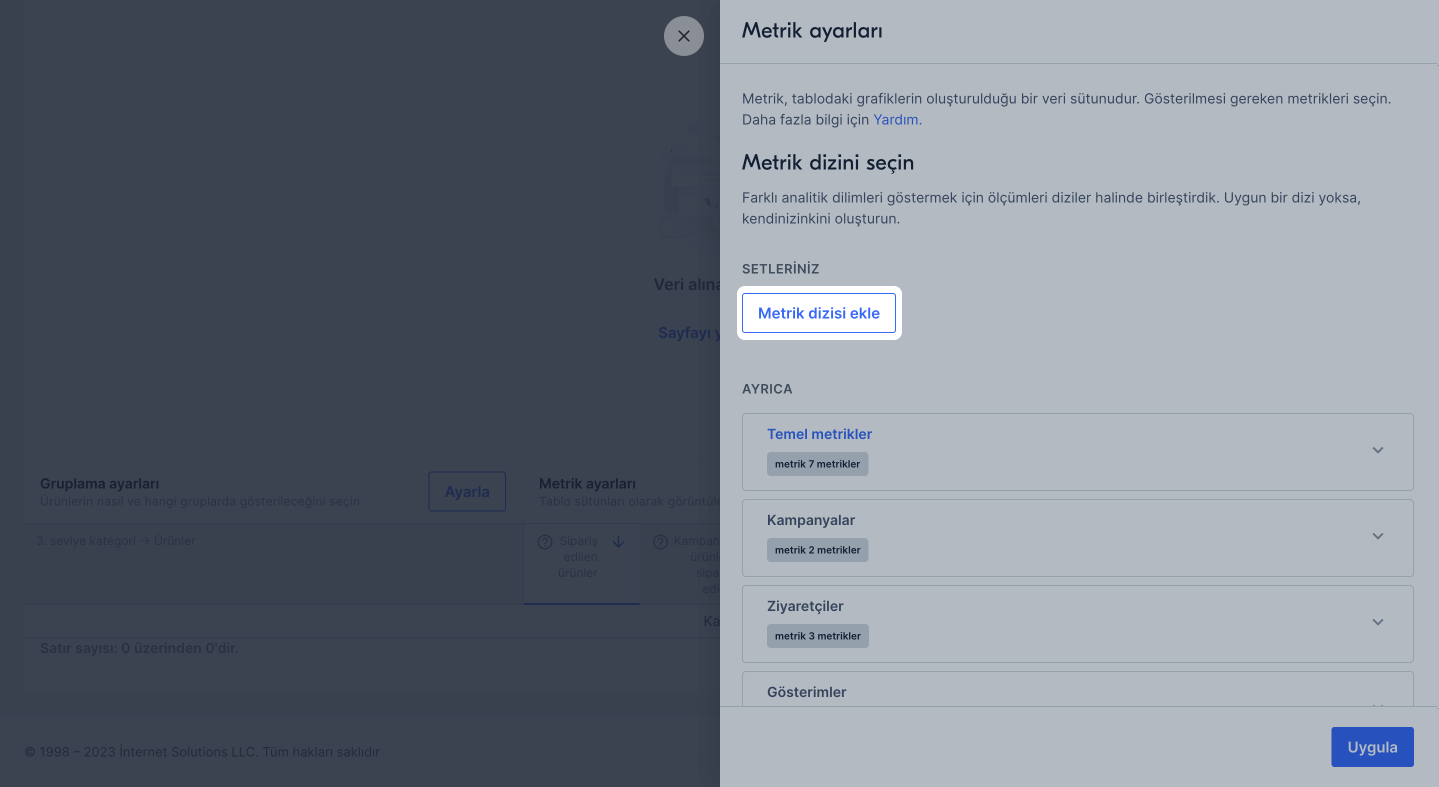
Setin adını girin, metrikleri seçin ve Kaydet tuşuna basın.
Seçilen metrikler grafik üzerine yansıtılacaktır.
Metrik değerlerini azalan veya artan olarak sıralamak için adının yanında bulunan
![]() öğesine tıklayın.
öğesine tıklayın.

Grafik üzerinde iki metriği karşılaştırabilirsiniz. Bunun için Karşılaştırma öğesini seçin
![]() ve iki metriğin adına tıklayın.
ve iki metriğin adına tıklayın.
Varsayılan olarak, karşılaştırma için ilk metrik Sipariş edilen ürünler olacaktır. İkinci bir metrik seçmek için fareyi metriğin adına getirin ve Karşılaştır tuşuna basın. Yeni metrik grafik üzerinde kesik çizgiyle gösterilecektir.
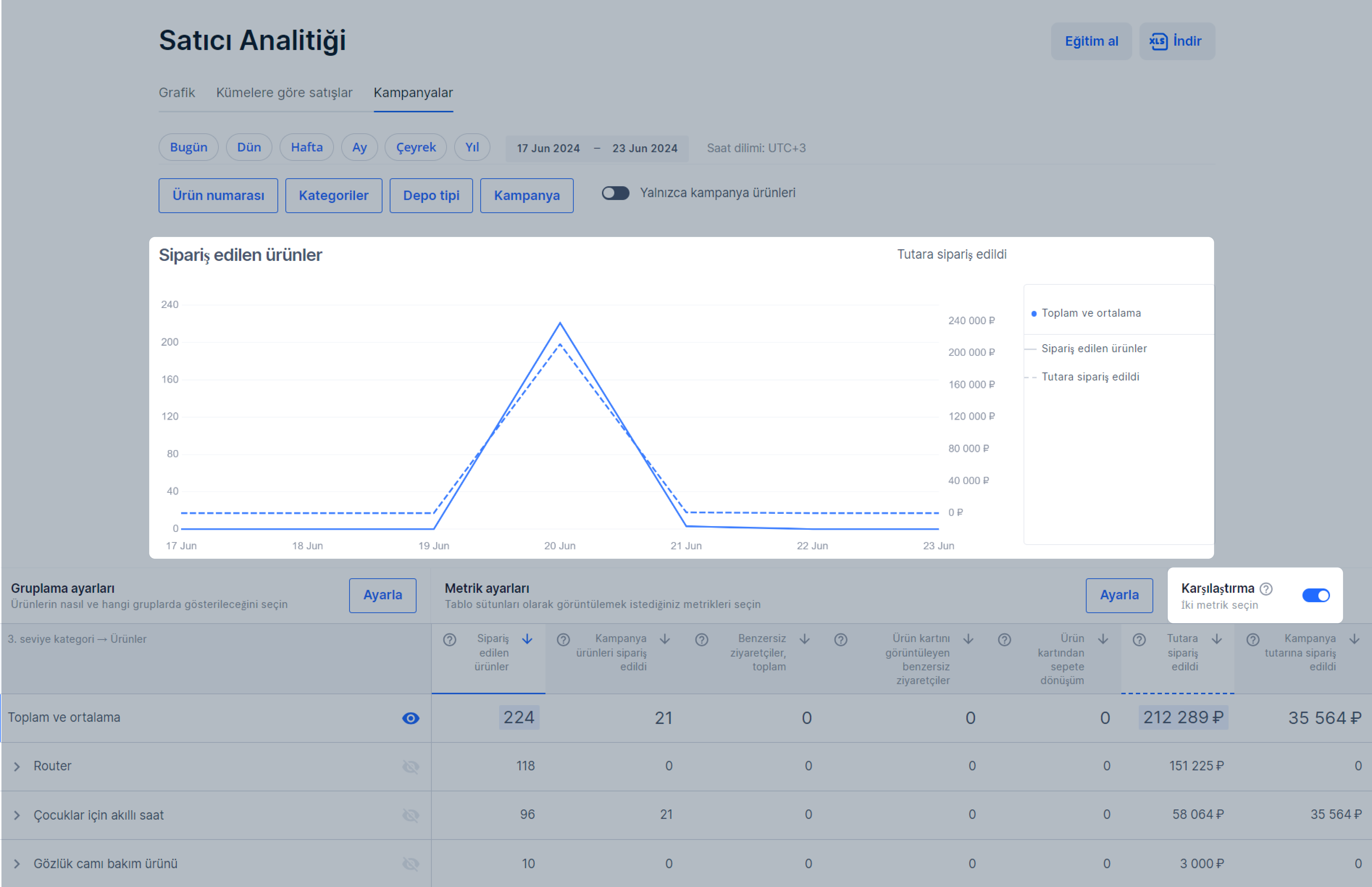
Metriği gizlemek için fareyi başlık üzerine getirin ve Karşılaştırmadan kaldır tuşuna tıklayın.
Grafik üzerinde sipariş edilen toplam ürün sayısıyla, kampanya kapsamında sipariş edilen ürün sayısını karşılaştırabilirsiniz.
Navigasyonu gizle
Navigasyonu göster
Выберите договор

Это база знаний для продавцов из стран СНГ и дальнего зарубежья.
Если ваша компания зарегистрирована в России, перейдите в базу знаний для продавцов из России.
Когда вы зарегистрировались на Ozon?
Условия работы и инструкции зависят от даты заключения договора — её можно посмотреть в разделе Договоры
Определили ваш договор
Он заключён с ООО «Интернет Решения». Если есть другой договор, сможете переключиться на него в боковом меню
